Global Reach
변경 내용 추적 기능
변경 내용 추적 기능은MS Word 문서에서 사용 가능한 툴로, 변경된 부분에 대해 확인할 수 있는 기능입니다. 상단에 툴 중에, ‘검토’ 탭에서 사용할 수 있습니다. 해당 기능에 대해 간단한 설명을 통해 알아보겠습니다.:
변경 내용 추적 On/Off
변경된 부분에 대한 확인을 원할 경우, 변경 내용 추적 아이콘을 클릭합니다.
변경 내용 추적을 시작합니다:
- 검토 탭을 클릭합니다.
- 변경 내용 추적 아이콘을 클릭합니다.
- 문서에 반영된 변경된 모든 내용을 확인할 수 있습니다.
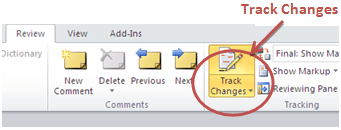
변경 내용 추적을 중지합니다.
- 검토 탭에서 변경 내용 추적 버튼을 클릭합니다.
보기/확인
변경 내용 추적 기능으로, 4가지 다른 버젼으로 문서를 확인할 수 있습니다.:
- 메모 및 변경 내용 최종본: 변경된 부분에 대한 내용을 확인할 수 있습니다.
- 최종본: 변경된 부분이 문서에 반영되지 않어, 확인할 수 없습니다.
- 메모 및 변경 내용 원본: 원본에서 변경된 부분에 대한 내용을 확인할 수 있습니다.
- 원본: 변경된 부분이 원본에 반영되지 않어, 확인할 수 없습니다.
검토 탭의 변경 내용 추적 기능을 통하여, 원하는 보기를 선택하시어 확인하시기 바랍니다.
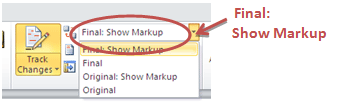
변경 내용 표시 기능은 각각의 아이템을 통하여, 다른 보기로 변경된 부분을 확인하거나 또는 확인하지 않을 수 있습니다.
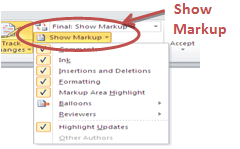
적용 또는 적용 안함 기능
문서의 변경 부분을 확인할 시, 적용 또는 적용 안함 기능을 선택하여 사용할 수 있습니다. 또한 적용 또는 적용 안함 기능을 통해, 문서를 다르게 확인할 수 있습니다.
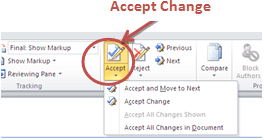
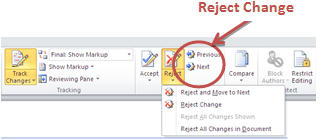
메모 기능
새 메모 아이콘은 문서에 코멘트를 첨부할 수 있도록 하는 기능입니다. 새 코멘트 사용을 원할 경우, 코멘트를 첨가하려하는 부분에 커서를 대고 마우스의 오른쪽 버튼을 클릭한 후, 새 코멘트를 클릭합니다. 또한 동일한 방법으로, 삭제를 할 수 있습니다.
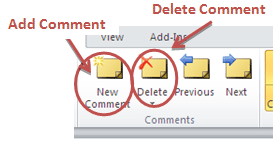
태그 삭제 방법
특정 태그 선택을 통하여, 삭제 버튼을 누르면 태그를 삭제할 수 있습니다.
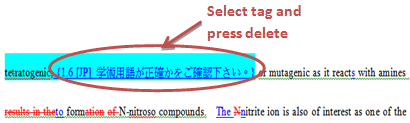
문장 또는 일정 부분을 하이라이트하는 방법
하이라이트 된 부분에 대해, 취소하려 할 경우에는 기본 텍스트 박스의 컬러 툴바의 없음을 선택합니다.
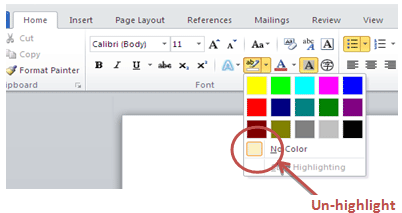
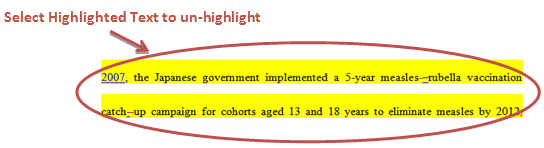
참조: 태그, 메모와 하이라이트 삭제에 어려움을 겪을 경우, 해당 문서를 메일에 첨부하여 발송해 주십시오.
교정 견적 문의1시간 내 견적발송
고객상담월- 금 09 : 00 ~ 18 : 00
24시간 견적의뢰 가능



 학술출판번역
학술출판번역 论文翻译
论文翻译 学術翻訳
学術翻訳 English
English 學術翻譯
學術翻譯 traduzione cartacea
traduzione cartacea Papierübersetzung
Papierübersetzung traduction papier
traduction papier papieren vertaling
papieren vertaling ترجمه مقاله
ترجمه مقاله แปลกระดาษ
แปลกระดาษ бумажный перевод
бумажный перевод ترجمة ورقية
ترجمة ورقية makale çeviri
makale çeviri Tradutor de Artigos
Tradutor de Artigos







